标签:
java的源码构建工具,大致经历了 ant -> maven -> gradle 这个过程,每一次进步,都是在解决之前的工具所带来的问题,简单来说:
1. ant 功能虽然也很强大,但是过于灵活,规范性不足,对目录结构及build.xml没有默认约定 ,10个程序员做同样的项目,可能最终出来的10个项目,目录结构和build.xml都不相同,而且没有统一的依赖项管理。
2. maven的出现,解决了规范的问题,也顺带解决了依赖项统一管理的问题,但是规范性又太强了,基本上可以认为是一种强规范,用久了之后,感觉灵活性显略不足,而且pom.xml采用xml结构,项目大了,xml就有些冗长。
3. gradle则是综合了ant与maven的优点,吸收了ant中task的思想,然后把maven的目录规范及仓库思想也融合进来了,但是允许用户自由修改默认的规范(比如:源代码目录可以自己指定),另外配置文件采用groovy语言来书写(格式初看上去有点类似json,比较精减),注意:groovy是一门真正的【可编程】语言,而不是象css、html之类的标记性「符号」,所以从这个意义上讲,配置文件build.gradle本身就是一份源代码,这份源代码,最终交由gradle来处理执行,完成代码的构建工作。
gradle的发展速度之快,是ant 与 maven所不能比拟的,看下gradle官网的文档就能感受到了,一个新兴的工具文档如此之齐全,可见大家对它的认可程度。
安装:
安装十分简单,到官司下载最新版(是一个压缩包),解压某个目录,然后在环境变量里添加GRADLE_HOME, 再把该变量添加到path路径中,保证能找到gradle命令即可,参考下面的环境变量设置:
...
export GRADLE_HOME=/Users/yjmyzz/app/gradle-2.7
...
export PATH="...bin:${GRADLE_HOME}/bin"
...
在终端下,输入gradle -version,如果能显示gradle的版本号,就表示ok了
下面结合intellij idea + gradle 简单记录一下用法(假设大家都有ant, 特别是 maven的使用经验,如果对maven完全不熟悉的朋友,建议先移步阅读一下本博客的maven入门文章)
一、idea导入gradle的几个设置要点
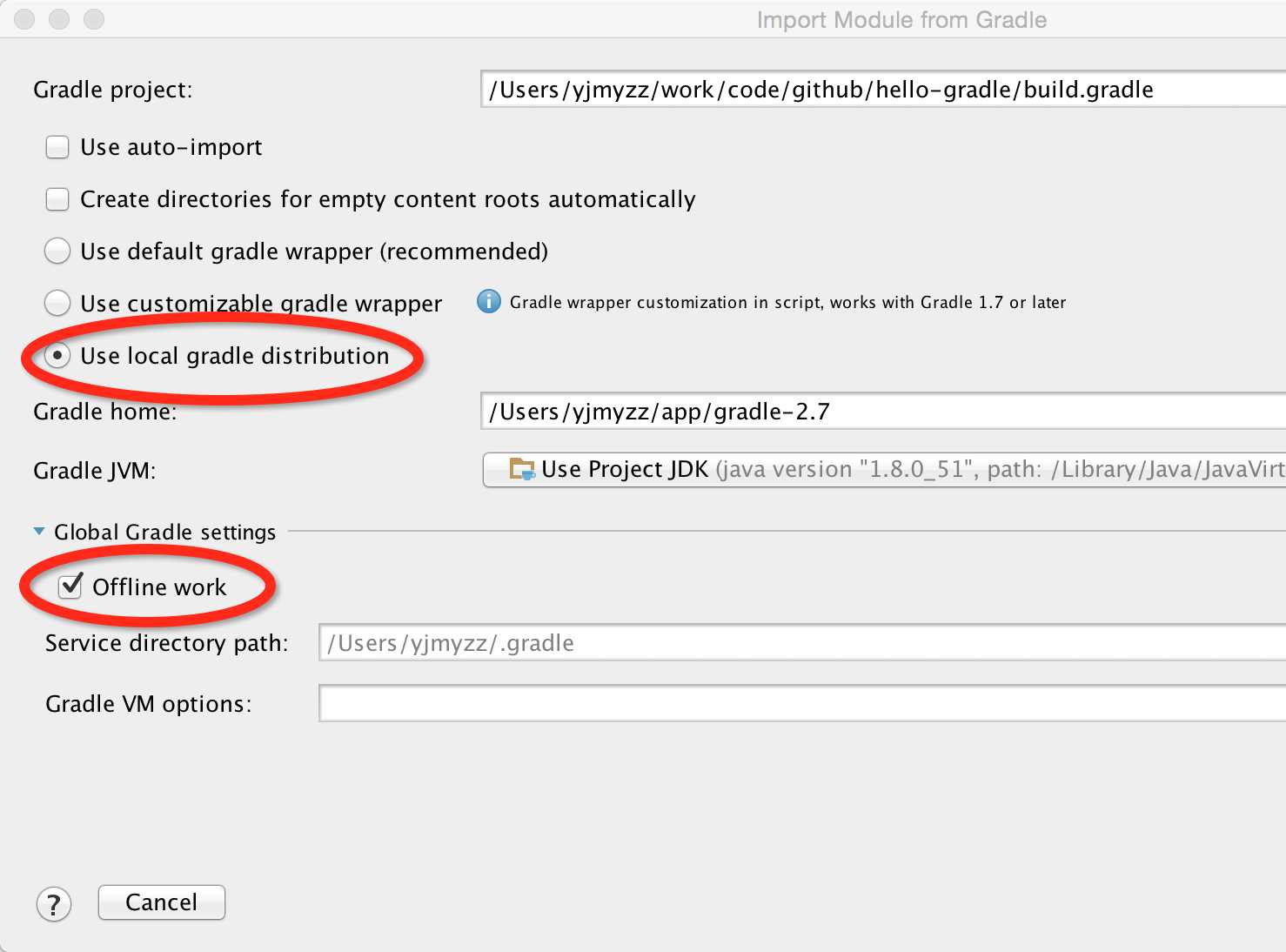
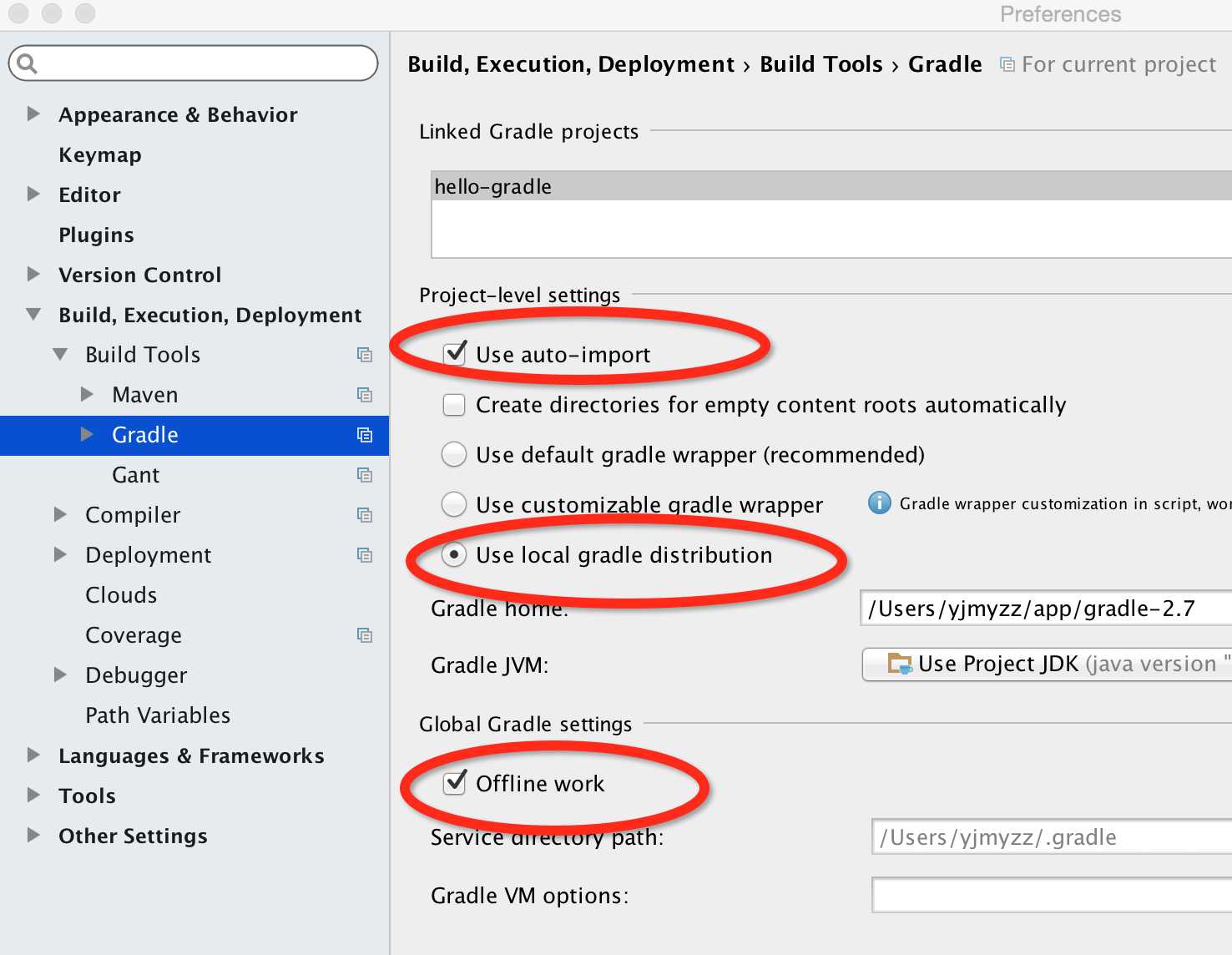
标签:
原文地址:http://www.cnblogs.com/yjmyzz/p/gradle-getting-start.html